萬盛學電腦網 >> PowerPoint教程 >> PPT高級知識 >> PPT文字或圖片的對齊大法
PPT文字或圖片的對齊大法
PPT中文字的對齊 、圖片的對齊,是做PPT最基本的要求了,也是PPT設計者最基本的能力。但你是不是還在用肉眼辨別PPT中文字或者圖片是否對齊?是否還拿著尺子對著屏幕量對齊?不要再鬧笑話了,專業PPT設計師都是用PowerPoint自帶的工具對齊的。PPT圖片或文字怎樣對齊?下面一一來告訴你。
1.自定義工具欄——橫向或者縱向分布
對著快速訪問欄(2007軟件)或者工具欄(2003軟件)右鍵,然後定制自己的工具欄。我習慣將所有圖層、對齊、旋轉的工具都弄出來。2007版可以將快速訪問欄放在功能區下方,2007的功能選項卡不支持自定義,幸好有個快速訪問欄,不然就弱爆了。也許程序員收到了用戶的投訴,2010版支持自定義選項卡,這是題外話。
注意:
選中單個對象,點擊對齊工具默認是與幻燈片對齊。要選中多個對象以幻燈片為參考對象對齊的話,就在排列選項卡裡點選對齊幻燈片後在點對齊工具。
其他幾個對齊功能一看都懂,也常用。但如果不懂兩個分布,千萬別說會對齊。這兩個工具用於均勻的排列對象。

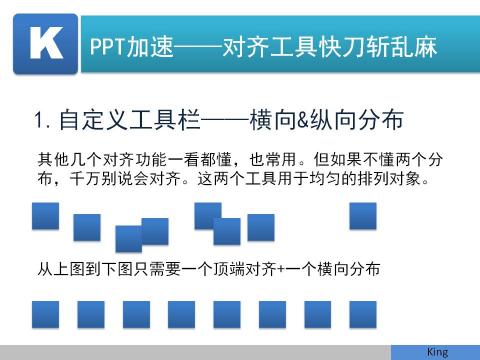
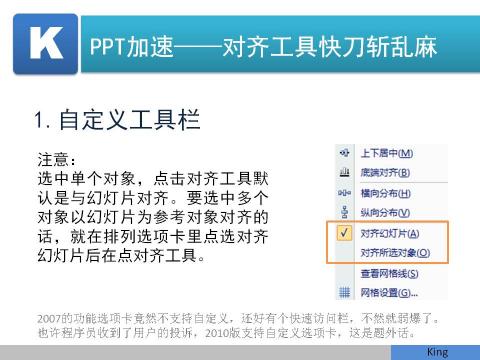
2.利用PPT參考線對齊
2007版本的軟件需要在“排列→對齊”中選網格設置,才能找到參考線。將PPT中文本框、圖片等對象拖近參考線就會自動貼上去。版面劃分的參考線在排版的啟動時刻就應設置好,其最大用途是跨頁對齊,可統一版面和設置無縫銜接動畫(利用交點定位動畫路徑點)。點住參考線出現數字,這個是到幻燈片最近邊緣的距離,便於設置對稱的頁邊距參考線。按住Ctrl拖動即可復制參考線;拖出幻燈片范圍即清除參考線;關於頁面的構圖和布局不在本PPT討論之列。
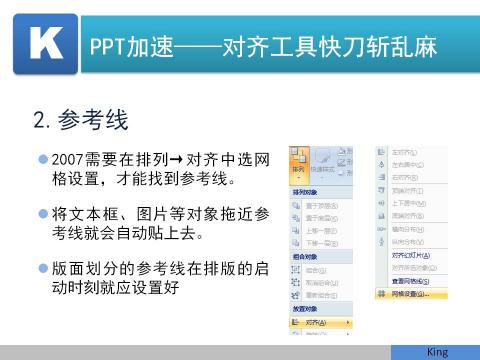
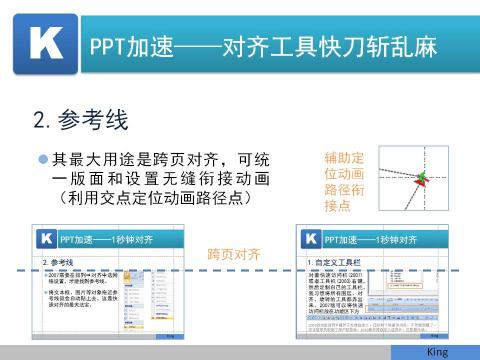
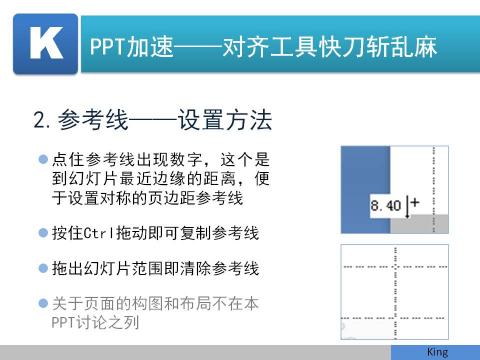
3.利用網格線對齊
網格線其實就是網狀參考線,可以設置網格的大小。
可以利用網格線等距分布的特點快速繪制圖形,如右邊的圖通過等距離格子來對齊繪制的。
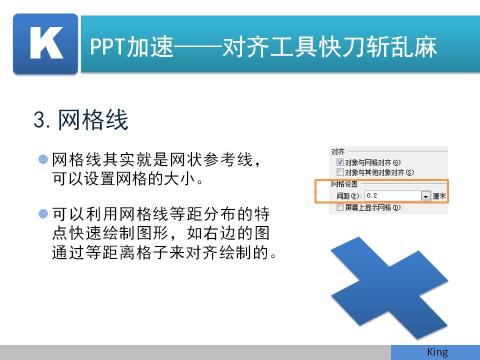
4.段落對齊
和word文檔的標尺一樣,別再用敲空格去對齊了。(點擊本段文字,看標尺的位置)
也可以用自動縮進工具,為段落分級。
快捷鍵Ctrl+L左/R右/E居中
盡量使用兩端對齊。
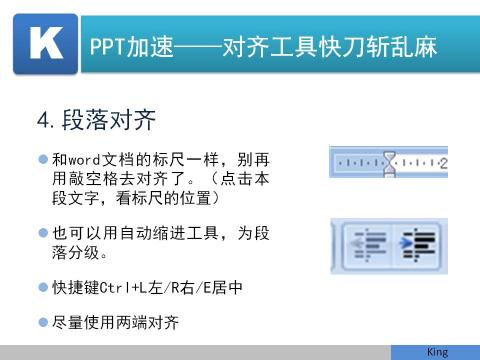
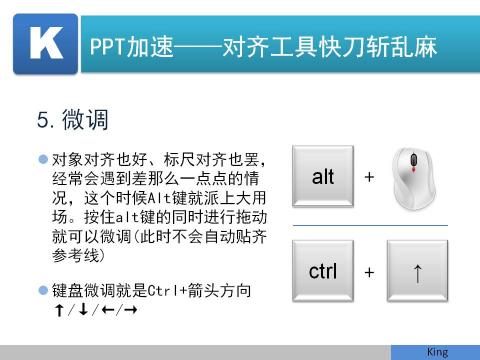
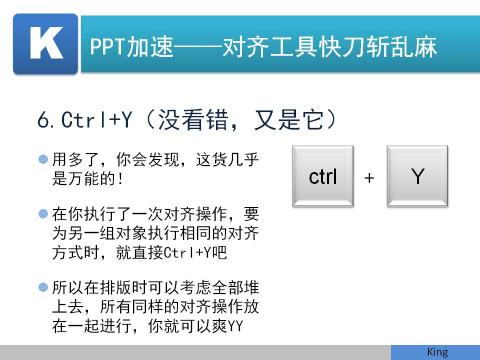
現在PPT文字的對齊 不在話下了吧?當然PPT圖片對齊 現在也不蛋痛了吧,嘎嘎。好啦,這期就說到這裡,PPT文字或圖片對齊大法,歡迎分享給您的朋友。
.
- 上一頁:PPT版式設計之黑白的力量
- 下一頁:創建PPT課件章節頁的4種方法



